Când vine vorba de munca corporativă, instrumentele de colaborare sunt foarte respectate, deoarece ajută pe toată lumea să rămână în contact. Un exemplu foarte bun este Microsoft Teams, un instrument de colaborare elegant și complet gratuit, care face parte, de asemenea, din Microsoft Office Suite, dar care poate fi descărcat și separat.
Utilizatorii se conectează la acesta și de atunci pot începe să comunice cu colegii, să trimită fișiere și multe altele.
Din păcate, Microsoft Teams are o problemă ocazională în sistem, mai ales când vine vorba de probleme de autentificare. De exemplu, utilizatorii au raportat că primesc un mesaj de eroare atunci când încearcă să intre în echipe:
Astăzi mă lupt să mă conectez la Echipe. Eroarea comută între o eroare de 500 sau aceasta: „AADSTS9000411: Cererea nu este formatată corect. Parametrul „login_hint” este duplicat ”. Am încercat să șterg acreditările mele în managerul de credite și am repornit atât computerul, cât și aplicația Teams. Orice sugestii?
Această problemă este destul de obișnuită și de aceea am decis să o abordăm cu acest ghid pas cu pas despre cum să o rezolvăm.
Cum remediez eroarea de indiciu de conectare duplicat?
1. Curățați computerul Windows de toate datele de conectare și fișierele cache ale echipei
- Ieșire Echipa Microsoft
- presa Windows + R
- În caseta de căutare, căutați locația folderului și faceți clic pe O.K pentru a naviga la acea locație:
- % appdata% \ Microsoft \ teams
- Șterge articolele de sub:
- C: \ Users \ UserName \ AppData \ Roaming \ Microsoftteams \ Cache
- Șterge toate elementele din dosar:
- C: \ Users \ UserName \ AppData \ Roaming \ Microsoft \ Teams \ Application Cache \ Cache
- Repornire Echipe
2. Efectuați o reinstalare curată
- presa start
- presa Setări
- Selectați Aplicații
- Caută Echipe Microsoft în lista programelor instalate
- Dezinstalați următoarele două programe:
- Echipe Microsoft
- Echipele de instalare la nivel de mașină
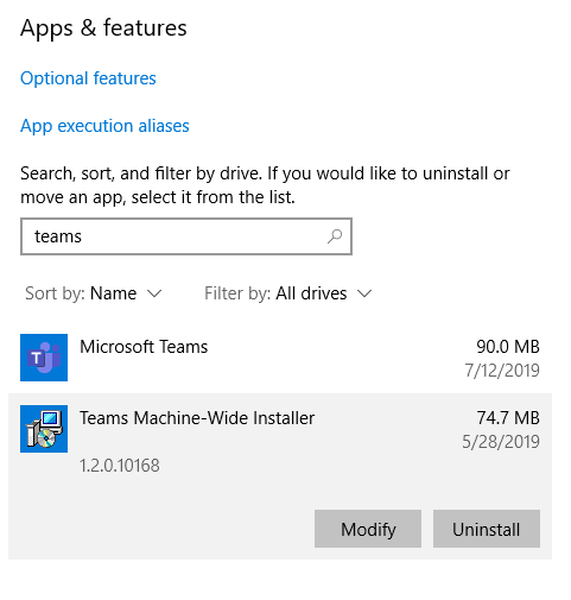
- După terminarea dezinstalării, ștergeți toate fișierele din următoarele locații:
- % LocalAppData% \ Microsoft \ Teams
- % LocalAppData% \ Microsoft \ TeamsMeetingsAddin
- % AppData% \ Microsoft \ Teams
- % LocalAppData% \ SquirrelTemp
- Accesați site-ul Web al echipei Microsoft, descărcați clientul și instalați-l din nou
- Reporniți computerul dvs.
V-ați săturat de echipele Microsoft? Consultați acest articol pentru câteva alternative excelente.
3. Măriți Microsoft Teams și încercați din nou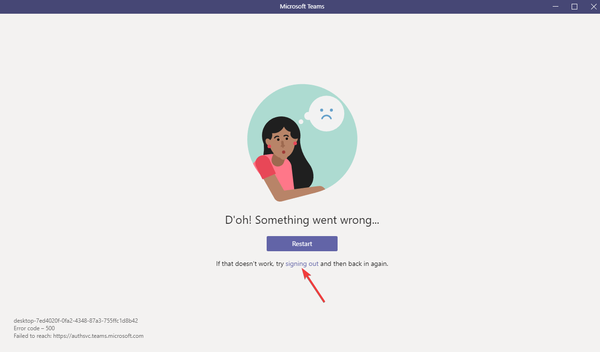
- Lansa Echipe Microsoft
- Închideți fereastra cu mesajul de eroare
- Mărește fereastra Echipe și faceți clic pe Deconectare legătură
- Autentificare către echipe
Notă: Această metodă este mai mult o soluție bizară, dar s-a dovedit utilă pentru un număr destul de mare de utilizatori.
4. Utilizați aplicația web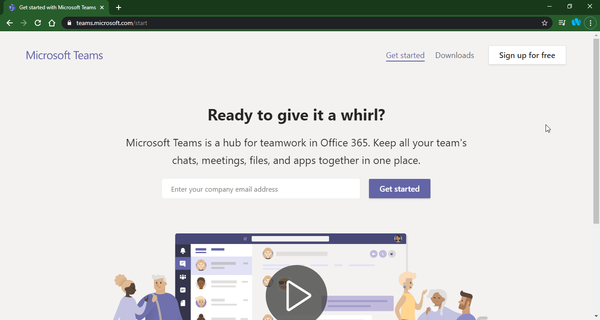
Această problemă este foarte frecventă atunci când se utilizează aplicația desktop Microsoft Teams. Ca atare, dacă întâmpinați o eroare de indiciu de conectare duplicat, încercați să utilizați în schimb clientul web Microsoft Teams.
Urmând oricare dintre aceste metode, ar trebui să vă puteți conecta la Microsoft Teams fără a întâlni sugestia de conectare este o eroare duplicată.
Care dintre aceste metode a funcționat cel mai bine pentru tine? Lasă-ne un mesaj în secțiunea de comentarii de mai jos.
Întrebări frecvente: Aflați mai multe despre echipele Microsoft
- De ce nu mă pot conecta la Microsoft Teams după mai multe încercări?
Dacă vă verificați conexiunea la Internet și vă asigurați că utilizați acreditările corecte, dar tot nu vă puteți conecta la echipe, s-ar putea să fie ceva în neregulă cu domeniul dvs. sau cu contul Office 365. Transmiteți problema către administratorul IT sau administratorul dvs. de sistem.
- Cum pot remedia codurile de eroare de conectare Microsoft Teams?
Dacă încercările dvs. de conectare la Microsoft Teams au eșuat cu anumite coduri de eroare, urmați instrucțiunile enumerate în ghidul nostru de depanare despre cum să remediați erorile comune de conectare Teams.
- Cum pot remedia fereastra de conectare goală Microsoft Teams?
În majoritatea cazurilor, dacă primiți o fereastră de conectare goală la Microsoft Teams, setările de dată și oră nu sunt corecte. Setați mai întâi data și ora corecte, apoi reporniți computerul, lansați Echipe și acum ar trebui să vă puteți conecta.
Nota editorului: Această postare a fost publicată inițial în februarie 2020 și de atunci a fost actualizată pentru prospețime și acuratețe.
- Echipe Microsoft
- Coduri de eroare Microsoft Teams
- software de productivitate
 Friendoffriends
Friendoffriends

![Actualizare cu reducere Windows 8 Pro de la Windows XP și reducere de 15% [Utilizatori de afaceri]](https://friend-of-friends.com/storage/img/images/windows-8-pro-discount-upgrade-from-windows-xp-and-get-15-off-[business-users]_2.jpg)

